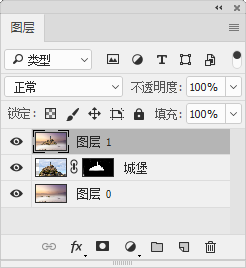当前位置:PS爱好者教程网主页 > PS图片合成 > 教程
PS给著名风景区圣米歇尔山城堡合成出浪漫意境的效果。(2)
时间:2023-01-09 09:22 来源:公众号 作者:未蓝文化 阅读:次
操作步骤:
Step01:打开Photoshop后,在菜单栏中执行“文件>打开”命令,打开“雾气.jpg”背景文件。
Step02:在菜单栏中执行“文件>置入嵌入的智能对象”命令,置入“城堡.jpg”文件,调整大小栅格化图像。在“图层”面板中单击“添加图层蒙版”按钮,为城堡图层添加图层蒙版。
Step03:接着将前景色设置为黑色,同时在工具栏中选择“柔边圆”画笔,调整合适的笔刷大小,接着选中图层蒙版涂抹多余的部分。涂抹完成之后,按下Shift+Ctrl+Alt+E组合键,盖印图层。
最新教程
推荐教程